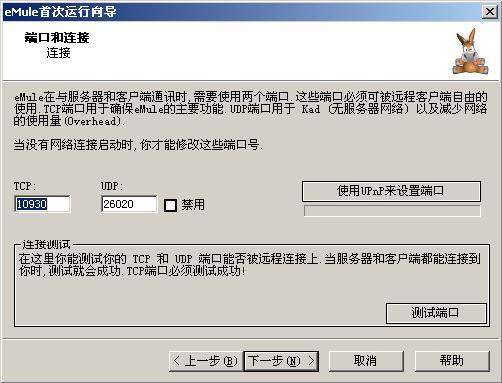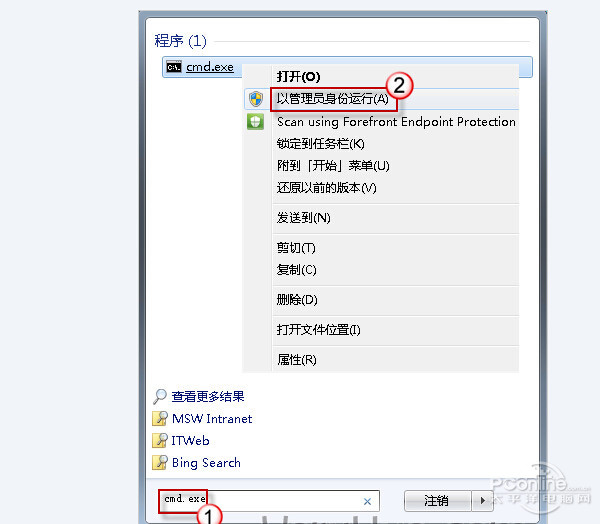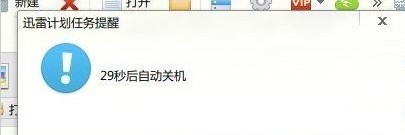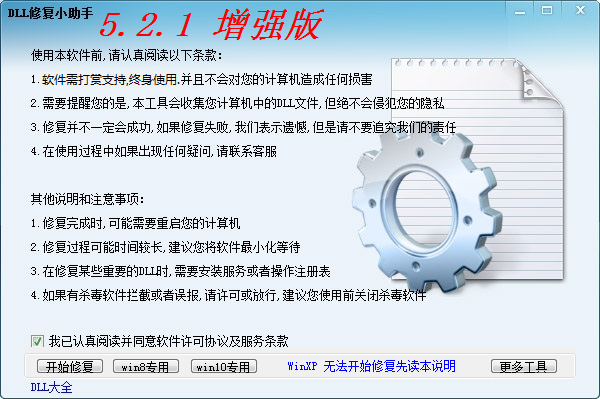电脑上怎么录屏?录屏方法解锁4种方法任你选!
应用介绍
今天,学会电脑上怎么录屏已成为我们必须掌握的一项技能。对于Windows和Mac用户而言,虽然系统自带了录屏工具,但这些工具往往存在着局限性,如录制质量不高、功能不够全面等。为了满足更高层次的录屏需求,我们有必要寻求更为专业的录屏软件。
本文不仅将详细介绍录屏工具和软件的使用方法,还将深入分析它们的优缺点,并特别推荐一款功能强大、操作简便的专业录屏软件,让您在录屏的道路上更加得心应手帮助您全面了解各种录屏方式的利弊。接下来,就让我们一起走进电脑录屏的世界吧!

“电脑有自带的录屏功能吗?”答案是有的,在Windows 10及更高版本系统的电脑上,自带了一个名为Xbox Game Bar的录屏工具。我们可以通过按下【Win+G】键快速打开它。但是Xbox Game Bar的局限性在于其主要用于游戏录制,而无法录制桌面或某些全屏应用,使用时受到的限制比较大。
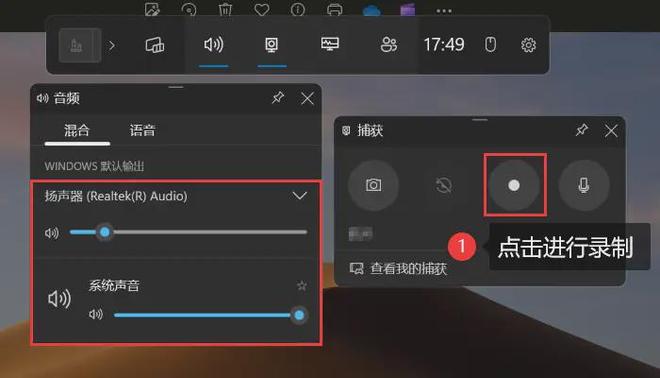
Mac电脑系统也有自带的录屏工具——QuickTime Player。可以通过点击菜单栏中的【新建屏幕录制】选项来启动录屏。在录制过程中,您可以选择全屏或自定义录制区域进行录制。但该功能同样只有简单的录制模式,而无其他过多的功能可使用。
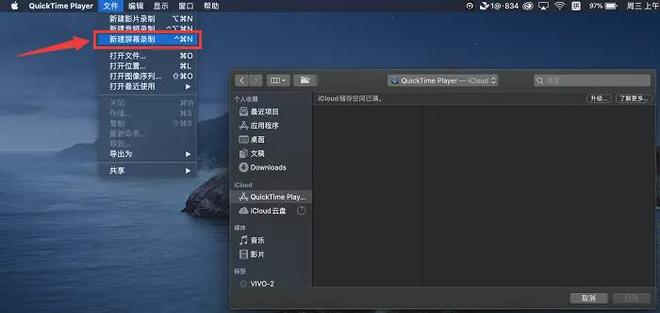
QQ录屏是大多数电脑上都能使用的电脑录屏的软件。使用时只需要登录好电脑QQ,在键盘上按下【Ctrl+Alt+S】即可启动录屏功能。您可以选择录制区域、调整录制声音,然后点击【开始录制】开始录屏。但该方法对于需要长时间录制或高质量录制的需求无法满足,此外,由于受网络影响较大,该功能在录制的过程中并不稳定。
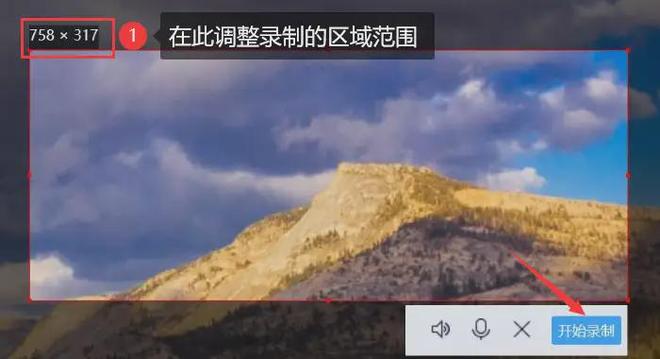
针对以上工具的局限性,电脑上怎么录屏才能满足我们对录屏的多样化需求呢?在此为您推荐一款专业的录屏软件——数据蛙录屏软件。它支持Windows和Mac系统,具有强大的录制功能和灵活的录制选项。我们可以自由地选择合适的录制模式,并可以设置视频录制的质量、格式、分辨率、音频来源等参数。此外,软件还支持实时编辑和预览功能,让您在录制过程中随时进行编辑与绘制。
数据蛙录屏软件的优点在于其高效稳定的录制性能、丰富的录制选项和灵活的编辑功能。它适用于各种场景下的录制需求,无论是哪种录制场景都能轻松应对。下面就是使用该录屏软件进行电脑录屏的操作步骤:
步骤1:下载该软件后进行安装并打开,会自动出现【新手指引】教程,您可以快速地了解其操作步骤和功能。

步骤3:如有调整录制参数的需求,点击录制界面的【设置】按钮,可以在【设置】界面调整视频录制的格式、质量、帧率等内容。然后回到录制界面,调整录制区域和声音来源等,设置完成后即可点击【REC】进行录制。
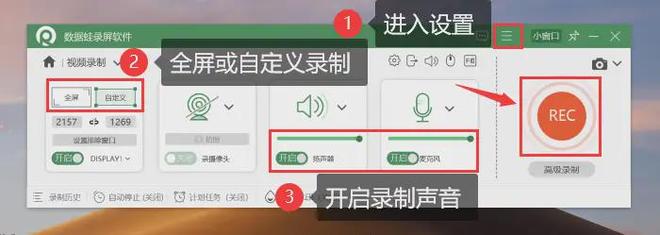
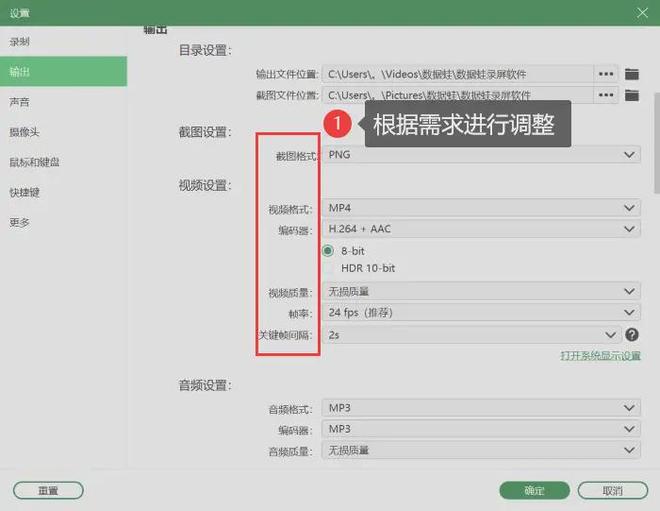
步骤4:录制结束后,软件会弹出预览视频,我们还可以进入【高级剪辑】中对视频进行分段、剪辑、增加特效等操作。
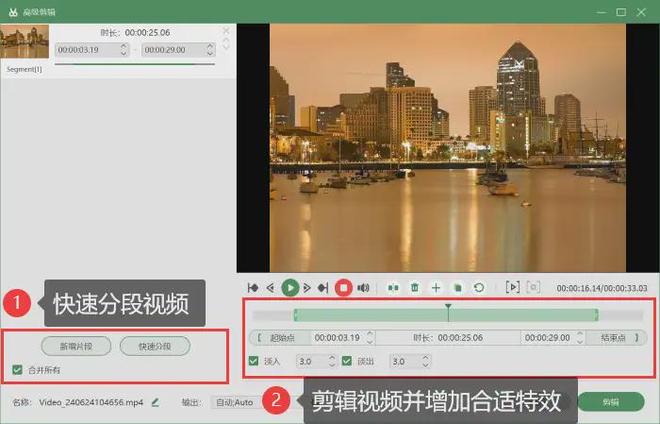
ScreenApp是一款在线屏幕录制插件,无须下载软件即可在线使用,该方法支持录制桌面、摄像头、和系统音频等内容。然而,插件录屏的缺点在于其依赖于网络环境,可能会出现无法在某些网页上正常录制的问题。此外,频繁使用插件可能会对电脑性能产生影响,并可能导致兼容性问题。
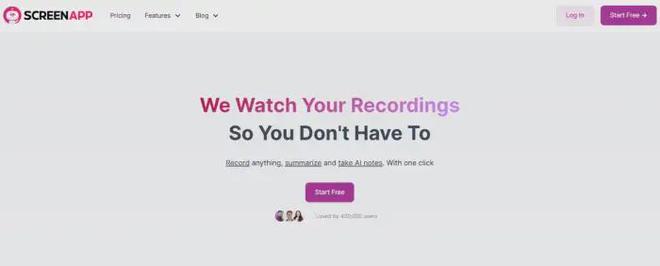
经过对4种录屏方法的对比,我们可以找到电脑上怎么录屏的解决方法,并发现各款软件之间的优缺点。系统自带工具简单易用,但功能相对有限,QQ录屏适合聊天场景下的录制,但不适用于长时间或高质量录制,而ScreenApp录屏提供了便捷的在线录制,但受限于浏览器环境和电脑性能。所以,在其中专业的数据蛙录屏软件脱颖而出,其功能全面,录制简单、能够满足各种专业需求,专业的录屏软件无疑是您更好的选择。也希望您在选择录屏方法时,根据实际需求权衡利弊,选择最适合自己的方式。